
php 편집기 Yuzai는 오늘 빨간색과 녹색 화살표를 사용하여 상승 및 하강을 Excel 테이블에 표시하는 자세한 작업을 소개합니다. 이 기술을 사용하면 데이터를 보다 직관적이고 이해하기 쉽게 만들 수 있으며 작업 효율성을 높일 수 있습니다. 우리의 지침에 따라 Excel 테이블을 더 읽기 쉽고 실용적으로 만드는 실용적인 데이터 처리 방법을 쉽게 배울 수 있습니다.
1. Excel을 시작하고 Ctrl+O 키 조합을 실행하여 데이터 목록을 엽니다.
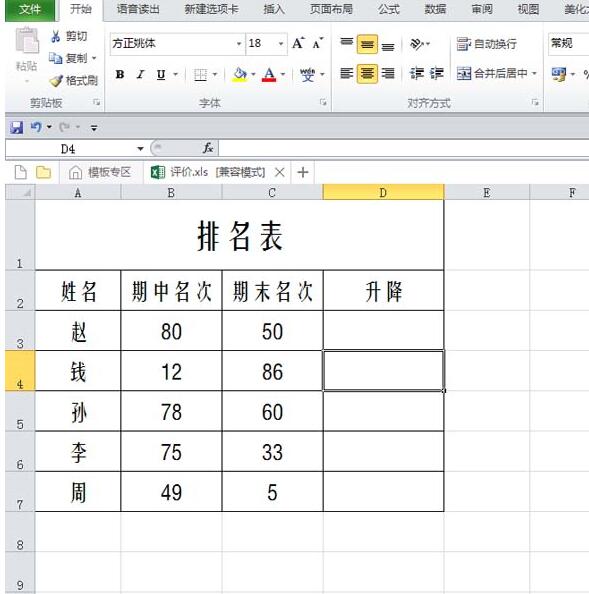
2. d3 셀을 선택하고 수식 =B3-C3을 입력한 다음 Enter 키를 눌러 확인한 다음 다른 셀을 채웁니다.
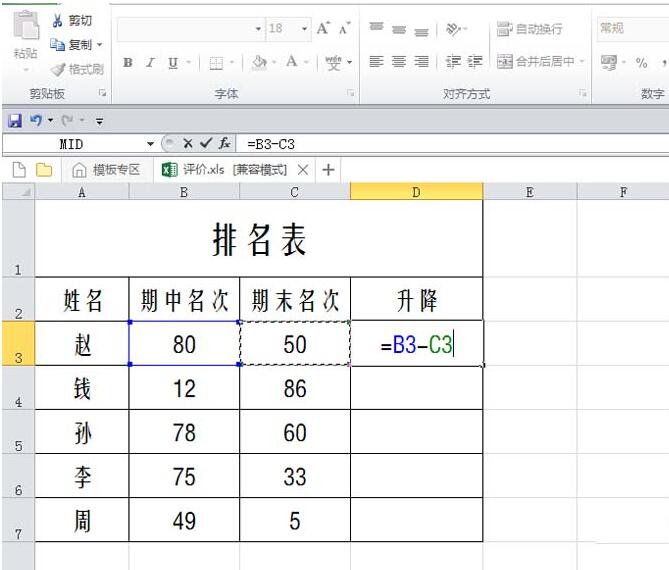
3. 데이터 영역 d3:d7을 선택하고 마우스 오른쪽 버튼을 클릭한 다음 셀 서식을 선택합니다.
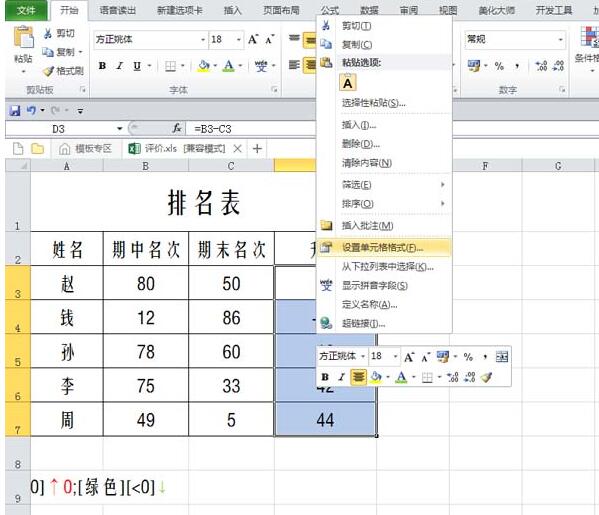
4. 숫자 탭으로 전환하고 카테고리에서 맞춤 옵션을 선택하세요.
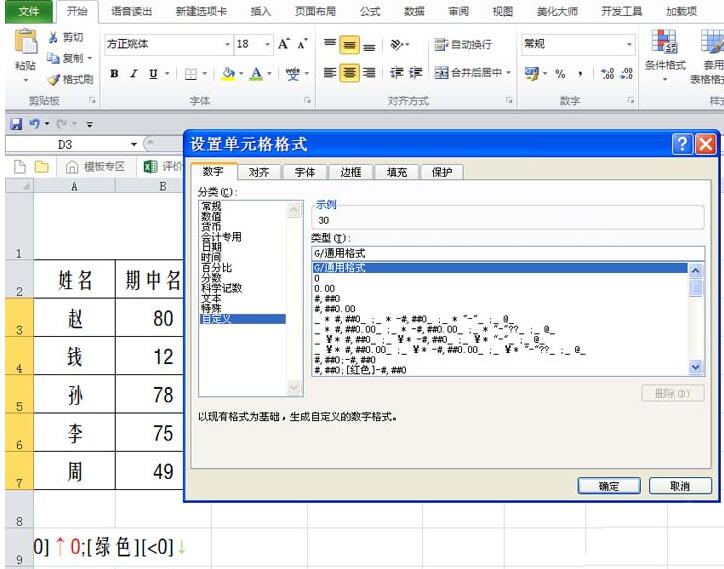
5. 유형에 복사한 규칙 [red][>0]↑0;[green][
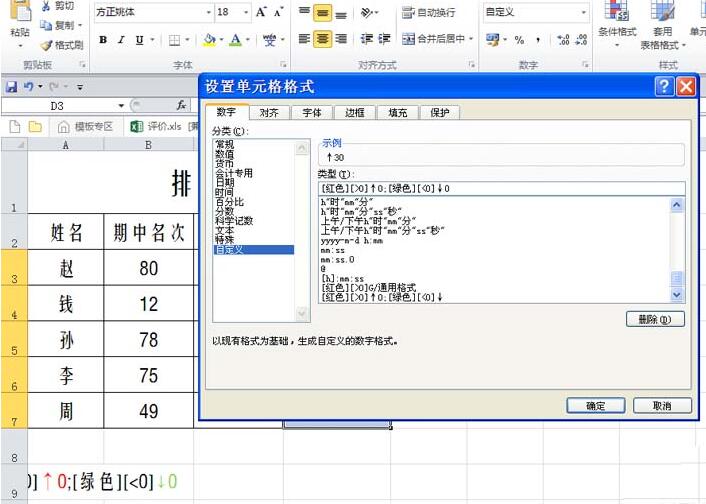
6. 문서로 돌아가서 결과를 확인하세요. 이때 모든 데이터는 사용자 정의 규칙에 따라 위아래로 표시됩니다.
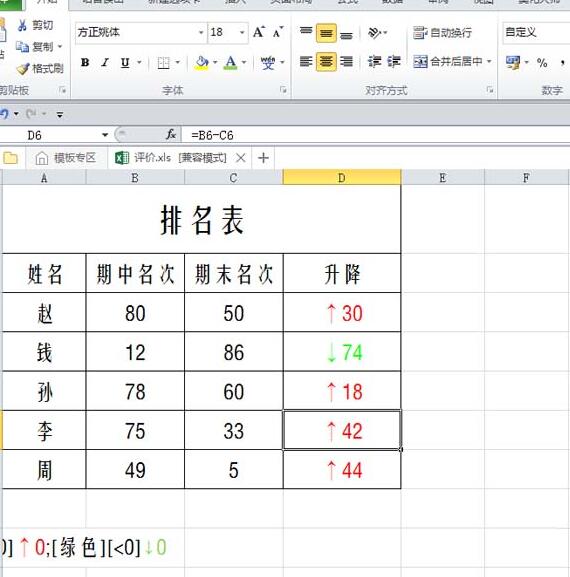
위 내용은 Excel 테이블 데이터는 빨간색과 녹색 화살표를 사용하여 들어 올리고 내리는 세부 작업을 나타냅니다.의 상세 내용입니다. 자세한 내용은 PHP 중국어 웹사이트의 기타 관련 기사를 참조하세요!